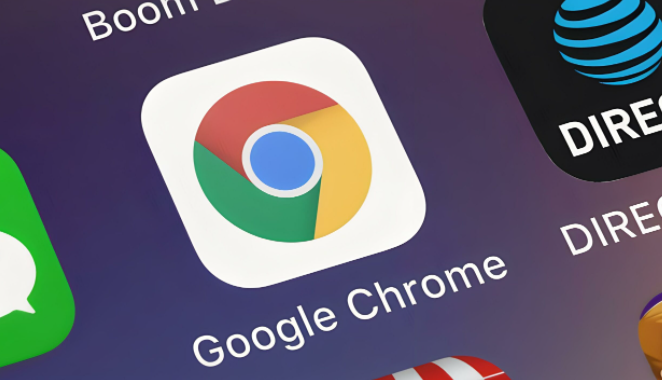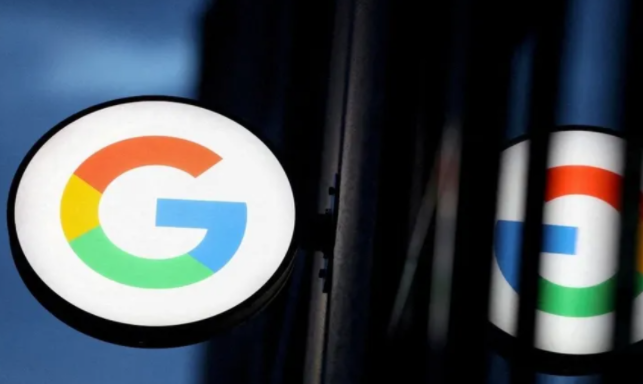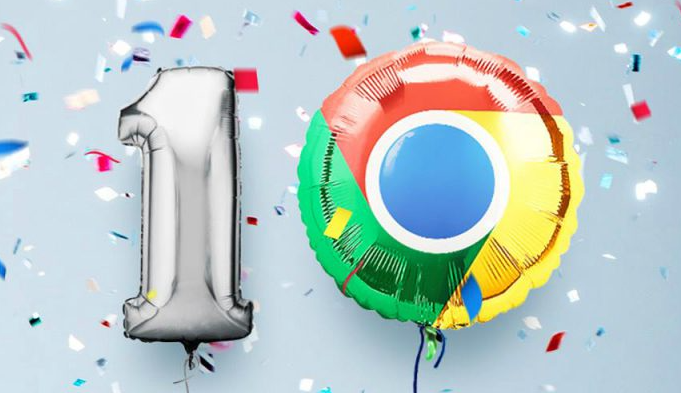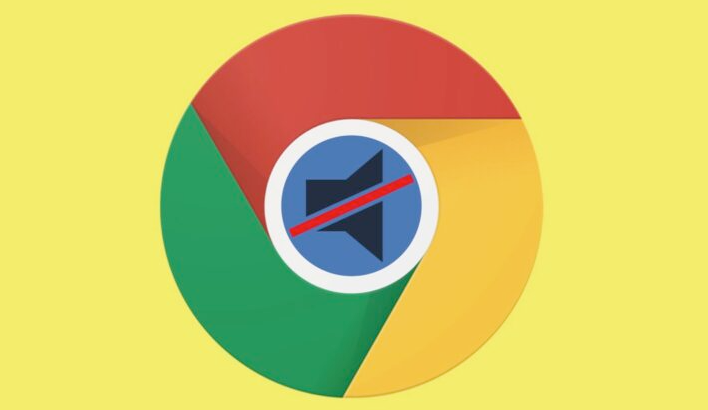一、了解下载速度慢的原因
1. 网络问题:网络带宽不足、网络连接不稳定、DNS解析问题等都可能导致Chrome浏览器下载速度慢。比如,当多个设备同时占用网络,或者网络服务提供商对带宽进行了限制时,下载速度就会受到影响。
2. 浏览器设置:Chrome浏览器的某些默认设置可能会限制下载速度,例如单线程下载模式。此外,浏览器缓存过多、扩展程序冲突等也可能影响下载性能。
3. 服务器问题:如果下载的资源所在的服务器负载过高、带宽受限或者出现故障,那么即使本地网络正常,下载速度也会很慢。
4. 系统资源占用:当电脑同时运行多个程序,占用了大量系统资源,如CPU、内存等,也会影响Chrome浏览器的下载速度。
二、尝试其他优化方法
1. 调整浏览器设置:打开Chrome浏览器的实验功能页面(在地址栏输入chrome://flags/),搜索“downloading”,找到“Parallel download”选项并将其设置为“Enable”,开启多线程下载,可显著提高下载速度。
2. 清理浏览器缓存和扩展程序:定期清理浏览器缓存,关闭不必要的扩展程序,以释放系统资源,提高浏览器性能。
3. 优化网络连接:检查网络设备是否正常工作,重启路由器或调制解调器,以解决可能存在的网络连接问题。还可以尝试更换DNS服务器,如使用谷歌的公共DNS(8.8.8.8和8.8.4.4)或其他可靠的DNS服务,以提高域名解析速度。
4. 关闭占用带宽的程序:通过任务管理器关闭其他正在占用网络带宽的程序,如在线视频播放、云存储同步等,确保Chrome浏览器能够获得足够的带宽进行下载。
三、考虑更换节点的情况
1. 确定节点问题:如果经过上述优化方法后,下载速度仍然很慢,且怀疑是当前网络节点的问题,可以尝试更换节点。例如,如果你使用的是公司网络或公共Wi-Fi,可能由于网络限制或拥堵导致下载速度慢,此时更换到其他可用的网络节点可能会有所帮助。
2. 选择合适的节点:在选择节点时,应尽量选择距离自己较近、网络质量较好且稳定的节点。可以通过查看网络服务提供商的节点列表或使用一些网络测速工具来评估不同节点的性能。
3. 更换节点的方法:对于使用代理服务器或VPN的用户,可以在相应的设置中更改节点。如果是在局域网环境中,可以联系网络管理员进行节点调整。
四、注意事项
1. 合法性和安全性:在更换节点时,要确保所使用的节点是合法且安全的,避免连接到不可信的节点,以免泄露个人信息或遭受网络攻击。
2. 效果评估:更换节点后,应及时进行下载测试,评估下载速度是否有所提升。如果更换节点后下载速度仍然不理想,可能需要进一步排查其他原因。